En la actualidad todos podemos tener nuestro espacio en Internet, ya sea que quieras escribir o crear vídeos, contamos con muchas herramientas y servicios para poder conseguirlo. En este artículo nos vamos más por el lado de escribir y veremos cómo crear un blog en WordPress para comenzar a bloguear.
Cómo crear un blog en WordPress
Existen dos tipos de WordPress; el primero es WordPress.com en donde vamos a poder crear nuestro blog a través de unos formularios y en cuestión de cinco minutos ya podremos comenzar a publicar; el segundo es WordPress.org, aquí necesitamos más conocimientos debido a que es necesario contar con un buen hosting, subir los archivos y realizar una instalación del script.
En este artículo nos vamos a enfocar en WordPress.com. No obstante, dejando de lado la instalación del prefabricado, una vez que este instalado, funcionan de forma exacta. Por lo tanto, esta guía te será de mucha utilidad en los dos casos.
Creando un blog en WordPress
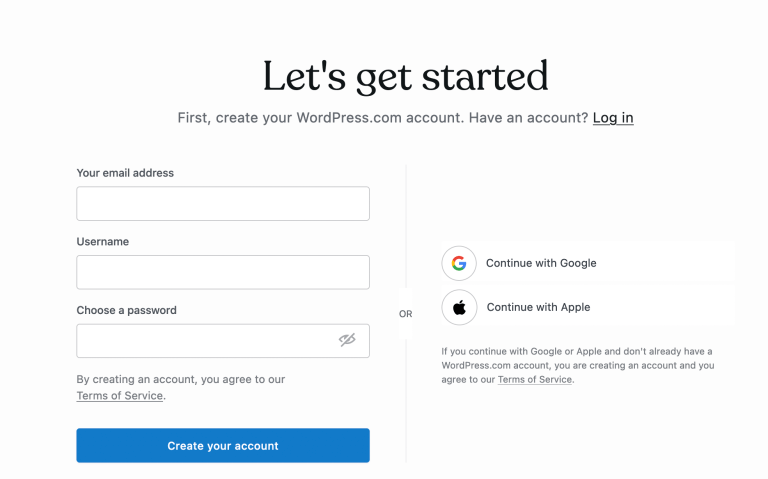
Por lo tanto, comenzamos ingresando al sitio web de WordPress y nos registramos como en cualquier otro servicio, proporcionando nuestra dirección de correo electrónico, nombre de usuario y contraseña.
En la parte superior vamos a tener que especificar el nombre que tendrá su blog y buscar nombres de dominio disponibles (las personas accederán al blog a través del nombre de dominio).
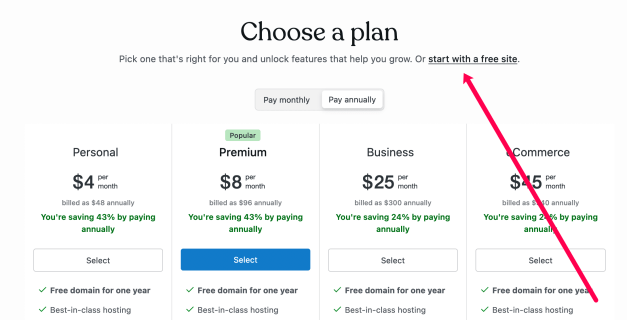
A continuación, vamos a poder elegir el plan que vamos a usar. Tenemos la opción de usar WordPress sin tener que pagar un solo centavo. Como estamos comenzando, vamos a elegir “Comenzar con un sitio web gratuito” en la parte superior de la pantalla. Igualmente, es posible actualizar el plan más adelante.
En la siguiente pantalla vamos a ver varias tareas que debemos completar, nos guiara para poder hacerlo. Después podremos dar clic en “Iniciar su sitio”.
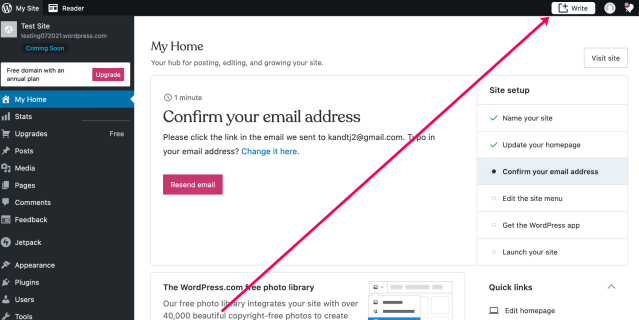
Una vez que terminamos, ya podremos comenzar a configurar nuestro blog para que todo el mundo tenga acceso a este. Para iniciar vamos a ir directamente a “Escribir” que se encuentra en la esquina superior derecha.
Cómo crear una publicación en mi blog de WordPress
Vamos a comenzar por lo más importante: la redacción de un artículo, la creación de una publicación.
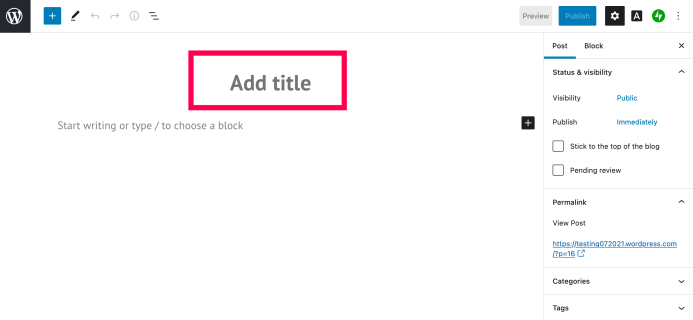
Lo primero que haremos será dar clic en “Agregar título” para poder añadir el título del artículo que vamos a escribir más abajo. Esto es lo primero que va a leer un lector, así que debe ser llamativo y descriptivo.
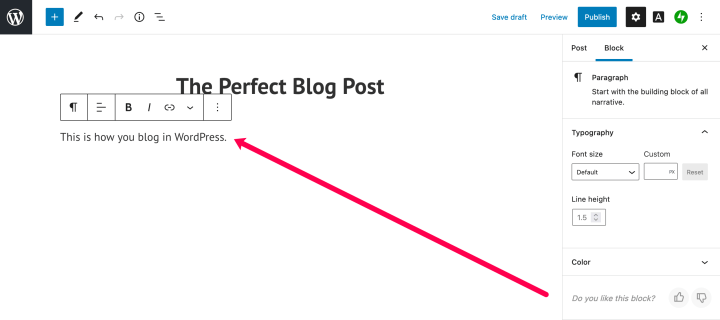
A continuación, vamos a tener que dar clic en “Comenzar a escribir” y escribiremos en el cuerpo de la publicación del blog.
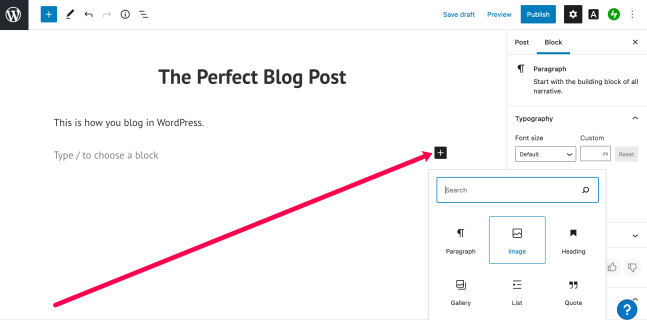
Para pasar al siguiente párrafo vamos a tener que pulsar “Enter”, en cierta forma funciona bastante parecido a Word. Aunque varios aspectos cambian bastante. Por ejemplo, si presionamos en el símbolo “+” a la derecha de cada bloque, podemos elegir qué queremos añadir (encabezado, preguntas frecuentes, una imagen, vídeo, etc.)
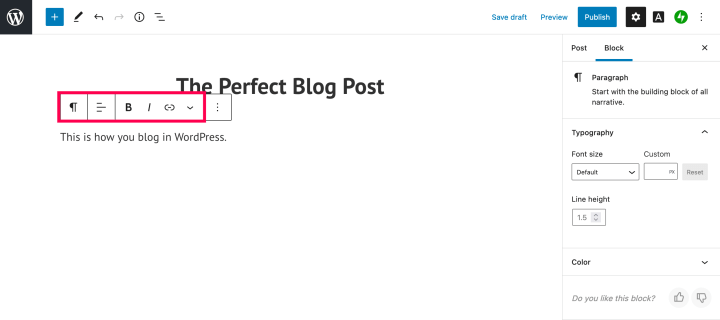
Cuando hacemos clic en un bloque también aparecen algunas opciones más simples como alinear el texto, poner negrita, cursiva, crear un enlace, etc.
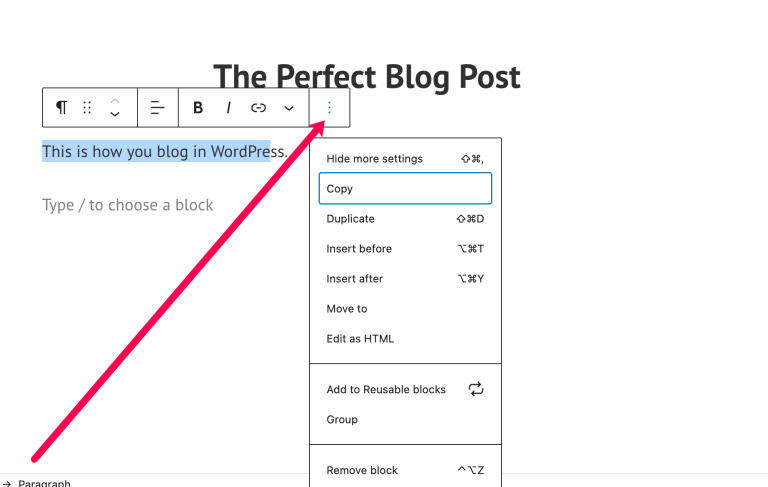
Si hacemos clic en la flecha desplegable que apunta hacia abajo en el cuadro podremos tachar el texto, cambiar color de la fuente, agregar una imagen, etc.
En este sentido es importante que comiences a experimentar para poder sacarle el máximo partido al editor de WordPress. Lo más recomendable sería escribir un artículo en Word y luego pegarlo en el editor del blog, podemos darle formato, agregar hipervínculos, imágenes, etc.
Cómo publicar un artículo y comenzar a bloguear
Una vez que tenemos el artículo listo, llega la hora de publicarlo. Para esto vamos a dar clic en el botón azul que dice “Publicar”. Aunque también tenemos la opción de verificar la fecha y la hora, porque podemos programar una publicación para que se publique en unas horas, mañana o el mes que viene.

En la opción visibilidad podemos configurar para que sea público, privado o protegido con contraseña. Si elegimos público, será una publicación totalmente normal; privado es únicamente para quienes tengan el enlace; protegido por contraseña solamente aquellas personas con la contraseña podrán acceder a la publicación.

Tendremos que agregar etiquetas, categorías y una imagen destacada. Esta imagen destacada es lo que verá el lector arriba de la publicación y antes de entrar a esta (como puedes apreciar en la parte superior de este artículo).
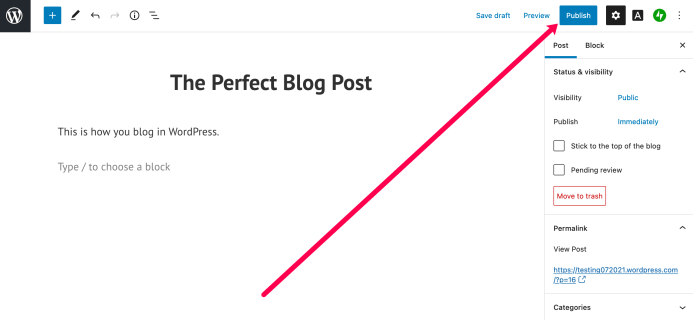
Una vez que estemos listos, simplemente le tendremos que dar clic en publicar y listo.
Todo sobre WordPress, conociendo nuestro sitio
Ya sabemos cómo publicar en nuestro blog. Pero ¿El resto de opciones? Existen muchas opciones en tu blog que tendrás que ir conociendo poco a poco para personalizarlo al máximo y sacarle todo el jugo.
Panel de WordPress
Luego de iniciar sesión vamos a ser dirigidos al Panel de WordPress. Desde este apartado vamos a tener acceso a todas las secciones de nuestro blog y es donde vamos a poder configurarlo todo.
En la barra lateral izquierda vamos a ver muchas opciones, posiblemente ahora parezca un caos y demasiado complicado. Pero no te preocupes, es mucho más fácil de lo que te imaginas, especialmente porque te lo vamos a explicar detalladamente a continuación.
Publicaciones
El apartado de publicaciones en donde vamos a escribir los artículos de nuestro blog. Si pasamos el ratón sobre “Publicaciones” aparecerá un submenú en donde vamos a poder agregar nuevas, categorías y etiquetas. Si queremos crear un nuevo artículo, pasamos el ratón por este apartado y elegimos “Agregar nuevo”.
Cuando lo hagamos vamos a ser dirigidos al editor de WordPress y podremos comenzar a crear nuestro artículo como te comentamos un poco más arriba.
Medios de comunicación
En los medios de comunicación podemos cargar contenido multimedia a nuestro blog como imágenes o vídeos. Generalmente esta opción no la usaremos demasiado a menos que tengamos que eliminar alguna imagen o editarla. La mayoría de las veces las agregaremos a través del editor de WordPress al publicar el artículo.
Comentarios
Desde aquí podremos administrar todos los comentarios de todas las entradas que hemos creado. Es ideal para poder interactuar con nuestros lectores, poder fidelizarlos y mejorar nuestro blog en términos generales.
Apariencia
Desde este apartado vamos a poder cambiar el tema o theme de nuestro blog, básicamente podremos elegir entre varias plantillas para cambiar el diseño de este. Incluso podremos agregar widgets y menús personalizados.
Complementos o Plugins
Los complementos funcionan en cierta medida como las extensiones de Firefox, por ejemplo, para que te hagas una ligera idea. Podemos agregar nuevas funciones a WordPress, existen miles de complementos para cualquier cosa que se te ocurra.
Podemos agregar extensiones o Plugins para añadir botones para compartir en redes sociales, formularios de contacto, etc. Existen muchos, pero que existan tantos no significa que debamos instalarlos a todos. Es importante que instales únicamente los que realmente te serán útiles para tu blog.
Usuarios
Aquí vamos a ver todos los usuarios del blog, al principio estaremos únicamente nosotros. Sin embargo, podemos agregar más usuarios para que publiquen en nuestro blog.
Herramientas
Las herramientas no es un apartado que vamos a usar demasiado, podemos convertir las categorías y etiquetas, entre otras cosas.
Ajustes
Aquí posiblemente pasemos un buen tiempo, por lo menos al principio. Porque vamos a poder configurar todo sobre nuestro sitio web: el título, eslogan, cambiar las URL, etc. También vamos a tener nuestra dirección de correo electrónico que es en donde nos llegaran las notificaciones de administrador. Podemos configurar la hora y fecha, cuando comienza la semana, el idioma, etc.

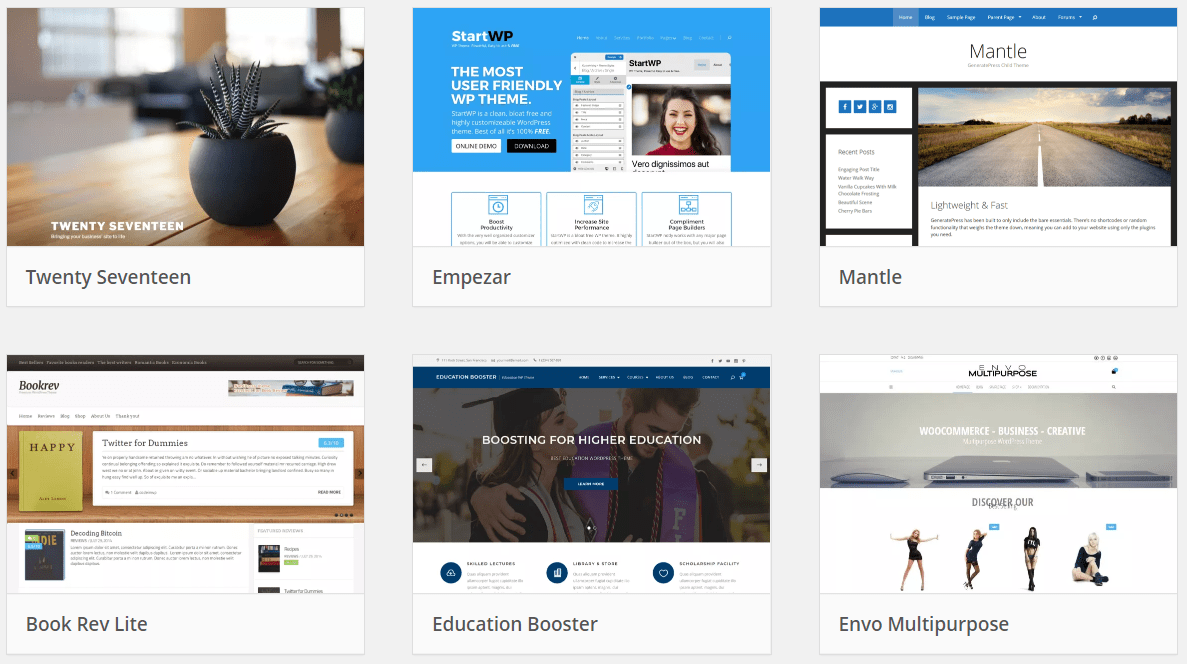
¿Tienes alguna pregunta o problema relacionado con el tema del artículo? Queremos ayudarte.
Deja un comentario con tu problema o pregunta. Leemos y respondemos todos los comentarios, aunque a veces podamos tardar un poco debido al volumen que recibimos. Además, si tu consulta inspira la escritura de un artículo, te notificaremos por email cuando lo publiquemos.
*Moderamos los comentarios para evitar spam.
¡Gracias por enriquecer nuestra comunidad con tu participación!